Se preferisci amministrare i tuoi server Ubuntu tramite una GUI basata sul Web, Jack Wallen pensa che Cockpit sia un'ottima opzione ed è pronto a mostrarti come installarlo.
Cockpit è una GUI basata sul Web per server di gestione che in genere viene fornita con distribuzioni basate su RHEL come Red Hat Enterprise Linux, CentOS Stream, Rocky Linux e AlmaLinux. È un ottimo modo per tenere sotto controllo i tuoi server, gestire utenti/gruppi/archiviazione/servizi, aggiornare il software, visualizzare i registri e molto altro ancora.
Sebbene Cockpit sia preinstallato con alcune delle distribuzioni Linux basate su RHEL, non si trova su Ubuntu Server pronto all'uso. Fortunatamente, il processo di installazione di Cockpit su Ubuntu Server non è poi così difficile.
Facciamo proprio questo.
Di cosa avrai bisogno
Le uniche cose di cui avrai bisogno sono un'istanza in esecuzione di Ubuntu Server (dimostrerò su Ubuntu Server 22.04) e un utente con privilegi sudo. Ecco fatto:mettiamoci al lavoro.
Come installare Cockpit
Accedi alla tua istanza di Ubuntu Server ed esegui il comando:
sudo apt-get install cockpit -y
Una volta completata l'installazione, avvia e abilita Cockpit con:
sudo systemctl enable --now cockpit.socket
Ora che Cockpit è installato e in esecuzione, puoi accedere. Tuttavia, a seconda di come è impostato il tuo sistema, ti consigliamo di assicurarti che l'utente con cui accedi a Cockpit disponga dei privilegi sudo. Per questo, emetteresti il comando:
sudo usermod -aG sudo USER
Dove USER è il nome dell'utente in questione.
Solo per divertimento, aggiungeremo il supporto dei container alla nostra istanza solo per mostrare quanto sia facile. Dalla finestra del terminale, impartisci il comando:
sudo apt-get install podman cockpit-podman -y
Avvia e abilita Podman con:
sudo systemctl enable --now podman
Come accedere a Cockpit
Apri un browser web e puntalo su https://SERVER:9090 . Dovresti essere accolto dalla schermata di accesso (Figura A ).
Figura A

Se scopri che il firewall non ti consente di passare, puoi abilitare la porta corretta con quanto segue:
sudo ufw allow 9090
Dopo aver effettuato l'accesso, vedrai che la console web è in esecuzione in modalità di accesso limitato (Figura B ).
Figura B
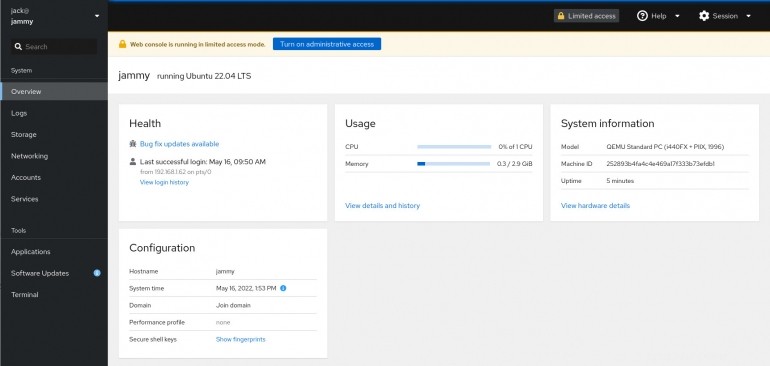
Dobbiamo garantire un maggiore accesso al nostro utente.
Fare clic su Attiva accesso amministrativo. Quindi, quando richiesto (Figura C ), digita la password dell'utente per concedere l'accesso amministrativo.
Figura C

A questo punto, il tuo utente dovrebbe essere in grado di utilizzare tutte le funzionalità presenti in Cockpit per amministrare al meglio il tuo server. E questo è tutto ciò che serve per installare Cockpit sul server Ubuntu Jammy Jellyfish; goditi quella maggiore facilità e potenza.